Cadastro de Viagens Internacionais e Nacionais
Sumário
Este procedimento tem como objetivo, prestar as orientações para a realização do cadastro de viagens Internacionais e Nacionais
Este procedimento aplica-se a todos os setores que necessitam de realizar viagens, Nacionais e Internacionais.
Cadastro de Conta Despesa Viagem, Cadastro de Fluxo de Aprovação de Viagens, Relatório, Financeiro e de Adiantamento.
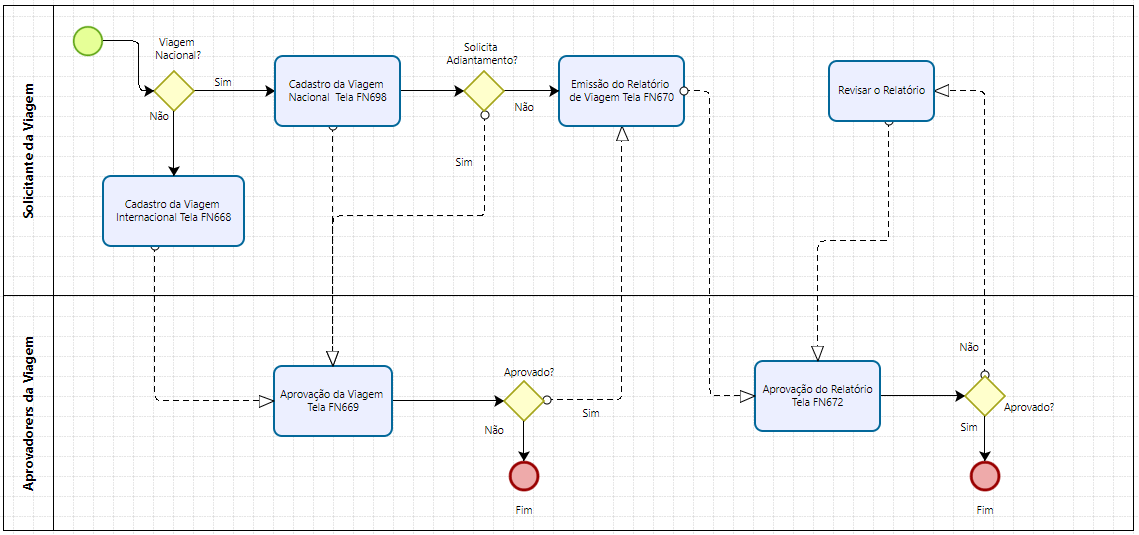
5. Procedimento - Cadastro de Viagem Internacional
📌 Tela FN668 – Cadastro de Viagem Internacional
Nesta tela, cadastramos os dados da viagem internacional como, itinerário, motivo da viagem, datas de ida e retorno, os participantes, informa as despesas com a viagem e os adiantamentos.
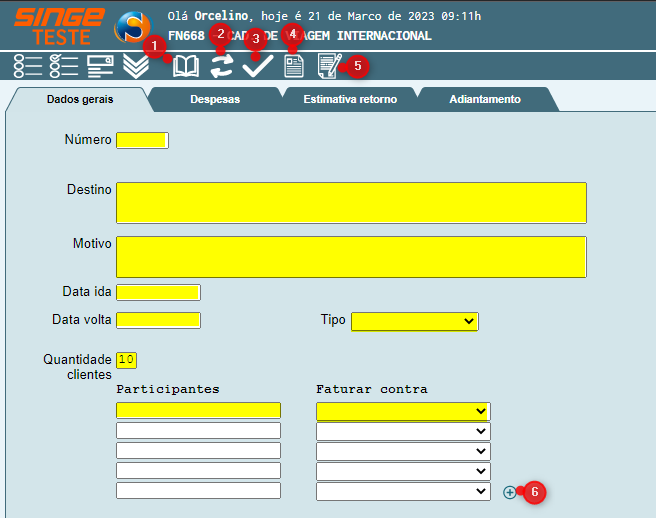
Figura 1: tela FN668 – Cadastro de Viagem Internacional
Ícone Consultar |
Utilizado para consultar um registro no sistema. |
Ícone Atualizar |
Utilizado para validar a criação em um dado registro. |
Ícone Submeter a Aprovação |
Utilizado para enviar o cadastro da viagem, para ser submetido ao fluxo de aprovação |
Ícone Consultar Histórico de Aprovação |
Utilizado para consultar o histórico de aprovação da viagem |
Ícone Consultar Histórico de Aprovação Adiantamento |
Utilizado para consultar o histórico de aprovação do adiantamento |
Ícone Acrescentar Linha |
Utilizado para acrescentar mais uma linha de participantes/faturar contra |
Para criar uma viagem internacional:
📌 Aba Dados Gerais:
· Informe o Destino (ida e volta)
· Informe o motivo da viagem
· Informe as datas de ida e volta
· No caso de atendimento de clientes, informe a quantidade que será atendida
· No campo Participantes, informe o nome (nome.sobrenome) do (s) participante (s) da viagem
· No campo Faturar Contra, informe contra quem (empresa) será faturada a viagem

Figura 2: tela FN668 – Cadastro de Viagem Internacional
Após preencher os dados da aba Dados Gerais, clique sobre o ícone Atualizar  , para criar o cadastro, e após a criação da viagem, mude para a aba Despesas, para prosseguir com o cadastro da viagem.
, para criar o cadastro, e após a criação da viagem, mude para a aba Despesas, para prosseguir com o cadastro da viagem.
📌 Aba Despesas
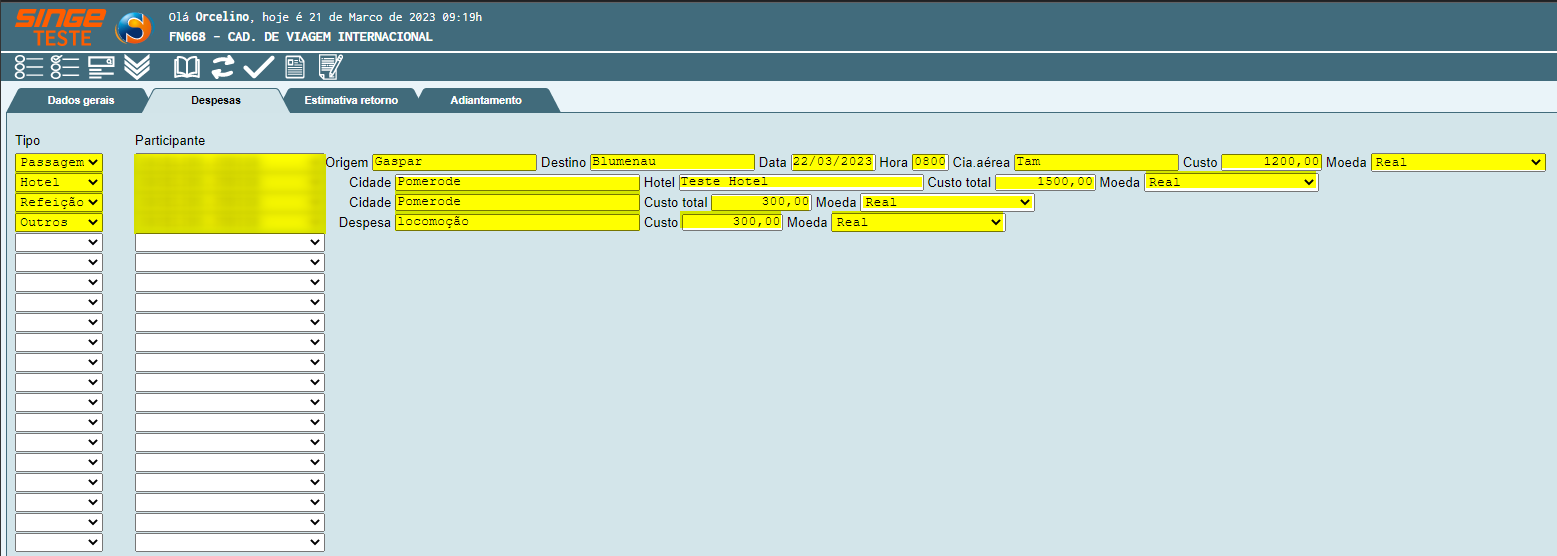
Figura 3: tela FN668 – Cadastro de Viagem Internacional
· No campo Tipo, selecione o tipo de despesa que a viagem terá
· No campo Usuário, o sistema carregará de forma automática, o (s) usuário (s)informado na aba Dados Gerais
NOTA
Para cada tipo de despesa informado, o sistema habilitará os campos de acordo com o tipo selecionado.
|
· Informe a origem/destino da viagem, a data e hora da viagem, a companhia aérea, o custo da viagem e a moeda
· Informe também os dados da hospedagem
· Os custos com refeição, transportes, e demais custos adicionais
Após preencher a aba Despesas, clique sobre o ícone Atualizar  , para validar este cadastro e após a validação, mude para a aba Estimativa de retorno, para prosseguir com o cadastro da viagem.
, para validar este cadastro e após a validação, mude para a aba Estimativa de retorno, para prosseguir com o cadastro da viagem.
📌 Aba Estimativa de Retorno.
Nesta aba, são declarados a estimativa de retorno financeiro, quando o objetivo da viagem seja captar clientes.
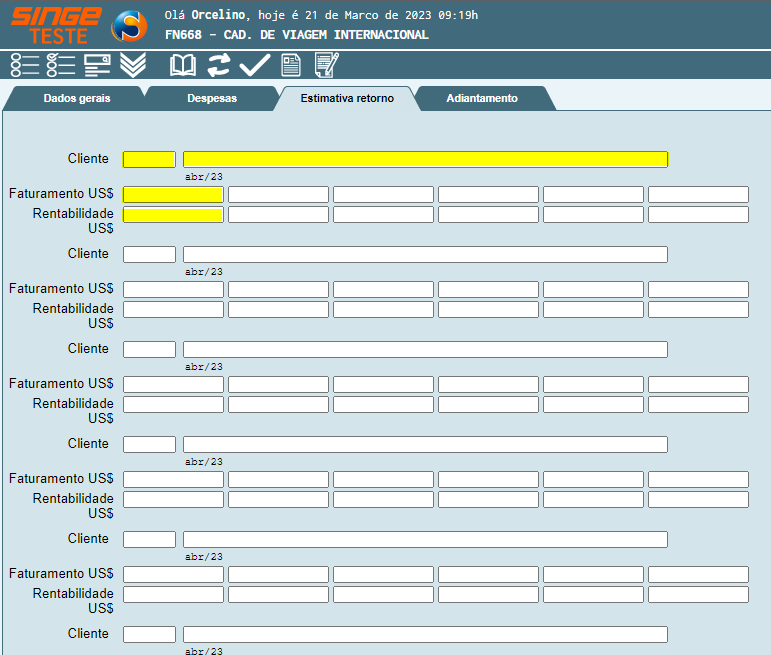
Figura 4: tela FN668 – Cadastro de Viagem Internacional
Serão informados:
· O código e o nome do cliente
· O faturamento esperado
· E a rentabilidade esperada
Após preencher a aba Estimativa de Retorno, clique sobre o ícone Atualizar  , para validar este cadastro e após, mude para a aba Adiantamento, para prosseguir com o cadastro da viagem.
, para validar este cadastro e após, mude para a aba Adiantamento, para prosseguir com o cadastro da viagem.
📌 Aba Adiantamento
Nesta aba, é declarado a necessidade de adiantamento para a viagem. O sistema já sugere um valor em Dolar Americano, mas outras moedas podem ser selecionadas (Euro, Libra e real).
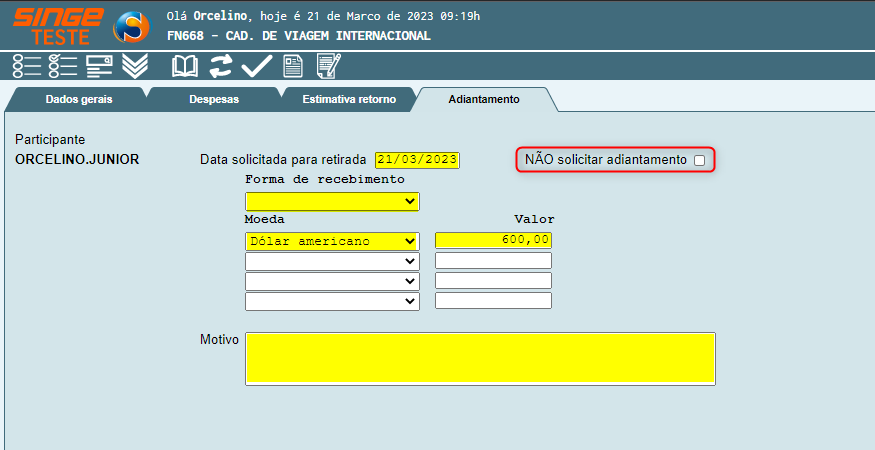
Figura 5: tela FN668 – Cadastro de Viagem Internacional
Informe nesta aba:
· A data programada para a retirada do adiantamento (48 horas antes da viagem)
· A forma de recebimento do adiantamento
· A moeda que será adotada para o adiantamento
· O valor do adiantamento
· O motivo do adiantamento
Após preencher os dados da aba Adiantamento, basta clicar sobre o ícone Atualizar  , para validar este cadastro.
, para validar este cadastro.
Após preencher todas as abas, basta clicar sobre o ícone Submeter a Aprovação  , para enviar o cadastro, para o fluxo de aprovação.
, para enviar o cadastro, para o fluxo de aprovação.
📌 Tela FN698 – Cadastro de Viagem Nacional
Nesta tela, cadastramos os dados da viagem nacional como, itinerário, motivo da viagem, datas de ida e retorno, os participantes, informa as despesas com a viagem e os adiantamentos.
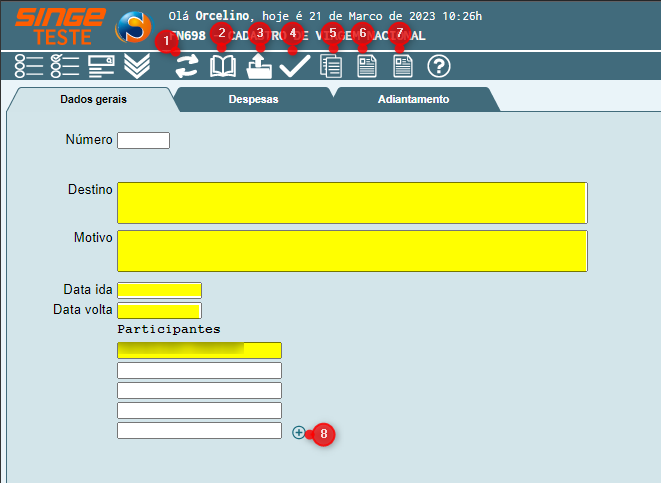
Figura 6: tela FN698 – Cadastro de Viagem Nacional
Ícone Consultar |
Utilizado para consultar um registro no sistema. |
Ícone Atualizar |
Utilizado para validar a criação em um dado registro. |
Ícone Excluir |
Utilizado para excluir um registro no sistema. |
Ícone Submeter a Aprovação |
Utilizado para enviar o cadastro da viagem, para ser submetido ao fluxo de aprovação |
Ícone Recriar Viagem Reprovada |
Utilizado para copiar um cadastro de viagem que foi reprovado, agilizando o preenchimento das informações |
Ícone Consultar Histórico de Aprovação |
Utilizado para consultar o histórico de aprovação da viagem |
Ícone Consultar Histórico de Aprovação Adiantamento |
Utilizado para consultar o histórico de aprovação do adiantamento |
Para criar uma viagem Nacional:
📌 Aba Dados Gerais
· Informe o Destino (ida e volta)
· Informe o motivo da viagem
· Informe as datas de ida e volta
· No campo Participantes, informe o nome (nome.sobrenome) do (s) participante (s) da viagem
Após preencher a aba Dados Gerais, clique sobre o ícone Atualizar  , para criar o cadastro e após, mude para a aba Despesas, para prosseguir com o cadastro da viagem.
, para criar o cadastro e após, mude para a aba Despesas, para prosseguir com o cadastro da viagem.
📌 Aba Despesas
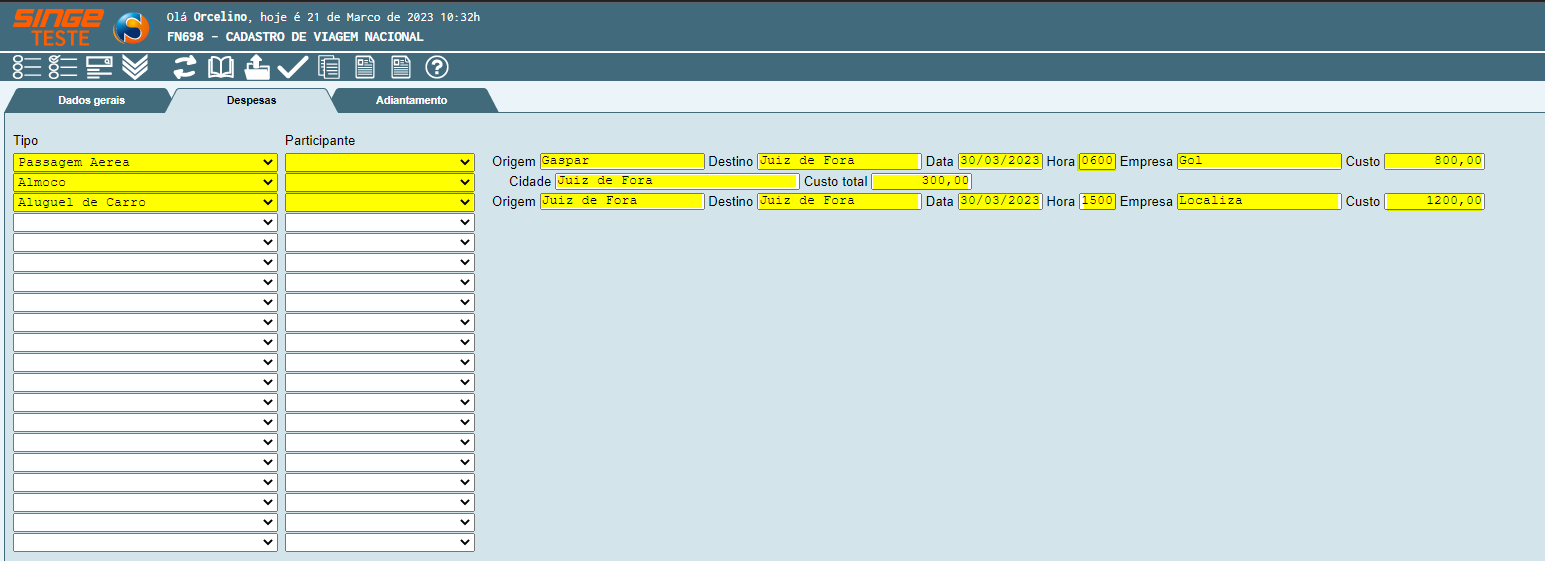
Figura 7: tela FN698 – Cadastro de Viagem Nacional
· No campo Tipo, selecione o tipo de despesa que a viagem terá
· No campo Participante, selecione o (s) usuário (s) informado na aba Dados Gerais
NOTA
Para cada tipo de despesa informado, o sistema habilitará os campos de acordo com o tipo selecionado.
|
· Informe a origem/destino da viagem, a data e hora da viagem, a companhia aérea, o custo da viagem e a moeda
· Informe também os dados da hospedagem
· Os custos com refeição, transportes, e demais custos adicionais
Após preencher a aba Despesas, clique sobre o ícone Atualizar  , para validar este cadastro e após, mude para a aba Adiantamento, para prosseguir com o cadastro da viagem.
, para validar este cadastro e após, mude para a aba Adiantamento, para prosseguir com o cadastro da viagem.
📌 Aba Adiantamento
Nesta aba, é declarado a necessidade de adiantamento para a viagem.
NOTA
O parâmetro Não solicitar adiantamento, vem selecionado com “Sim” em viagens nacionais. Para solicitar adiantamento, basta remover a seleção.
 Figura 7: tela FN698 – Cadastro de Viagem Nacional
|
NOTA
Viagens que não utilizam o adiantamento, não entram em fluxo de aprovação, pois não existe provisão de recursos. Somente, necessitará após a viagem, o preenchimento do relatório FN670 – Relatório de Viagem, para casos de reembolso.
|
Informe nesta aba:
· A data programada para a retirada do adiantamento (48 horas antes da viagem)
· O valor do adiantamento
· A forma de Adiantamento (Cartão, Depósito, Espécie)
· O motivo do adiantamento
Após preencher os dados da aba Adiantamento, basta clicar sobre o ícone Atualizar  , para validar este cadastro.
, para validar este cadastro.
Após preencher todas as abas, basta clicar sobre o ícone Submeter a Aprovação  , para enviar o cadastro, para o fluxo de aprovação que ocorre na tela FN669 – Aprovação de Viagem.
, para enviar o cadastro, para o fluxo de aprovação que ocorre na tela FN669 – Aprovação de Viagem.
Esta documentação foi útil para você?